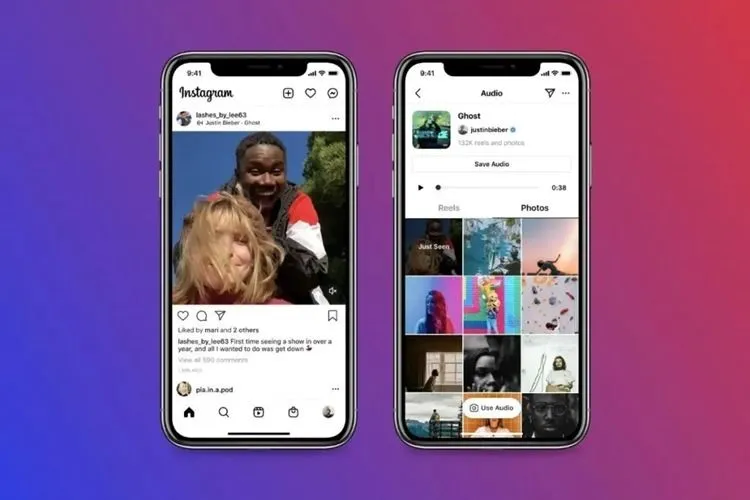Chắc hẳn sẽ có nhiều bạn chưa biết tính năng mới trên Instagram, đó là khi đăng bài viết bạn vẫn có thể chèn âm thanh vào bài để sinh động hơn mà không phải chỉ story mới làm được như trước đây.
Thử ngay cách chèn nhạc vào bài đăng trên Instagram để giúp cho những bài đăng trở nên thú vị hơn, tham khảo bài viết bên dưới để biết cách thực hiện nhé!
Bạn đang đọc: Thử ngay cách chèn nhạc vào bài đăng trên Instagram giúp bài đăng trở nên thú vị hơn
Cách chèn nhạc vào bài viết trên Instagram
Trước tiên, bạn cần cập nhật ứng dụng Instagram lên phiên bản mới nhất để có được tính năng này.
Bước 1: Mở ứng dụng Instagram lên > Ở giao diện chính, bạn vuốt từ trái sang phải > Nhấn chọn Bài viết. Chọn hình ảnh mà bạn muốn đăng có âm thanh > Nhấn chọn Tiếp ở góc trên bên phải.
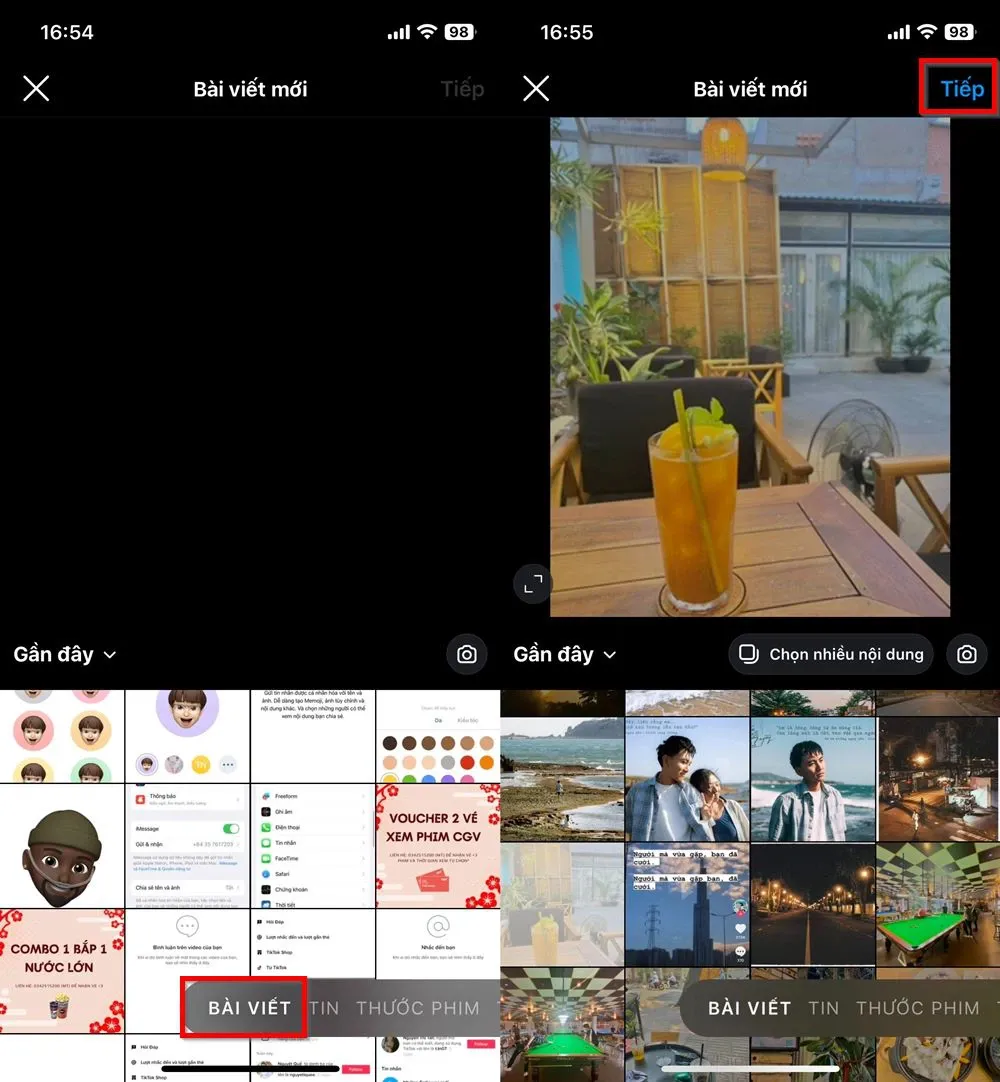
Bước 2: Lúc này bạn có thể chỉnh sửa hình ảnh bằng các công cụ và bộ lọc có sẵn trên Instagram.
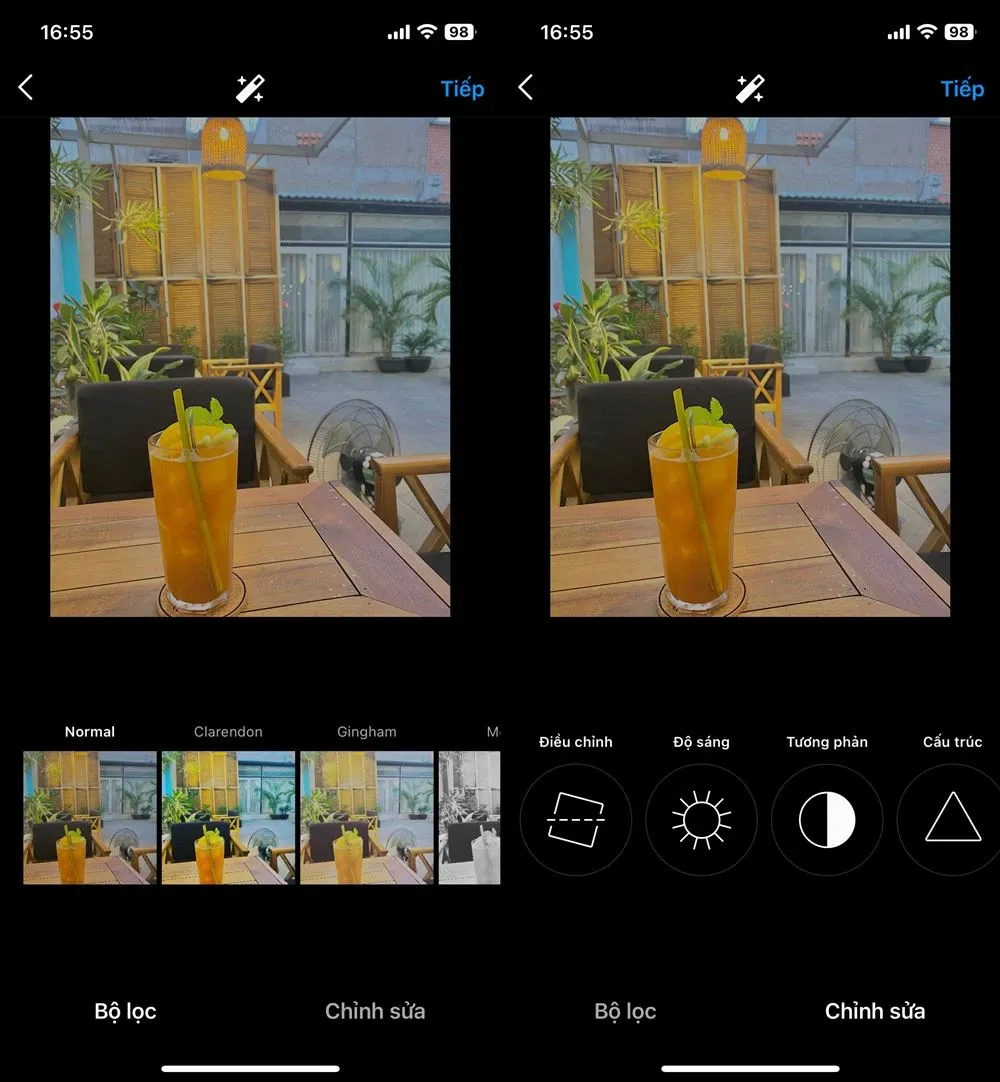
Bước 3: Nhấn chọn Tiếp ở góc trên bên phải > Nhấn chọn vào mục Thêm nhạc.
Tìm hiểu thêm: Hướng dẫn cài đặt mạng dữ liệu cho iPhone, để bạn có thể sử dụng Internet được tối ưu
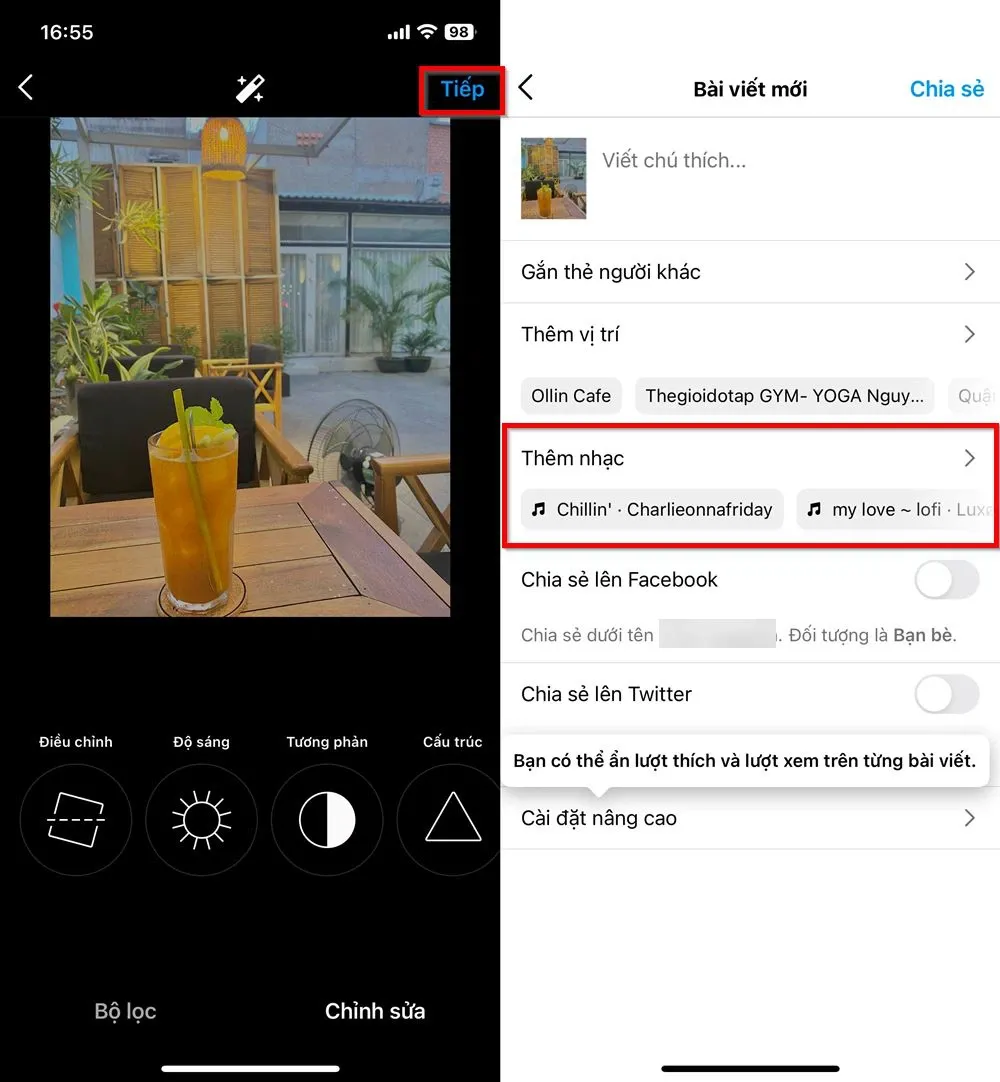
Bước 4: Nhấn chọn một bài nhạc mà bạn yêu thích > Kéo đến đoạn nhạc bạn muốn đặt > Nhấn Xong ở góc trên bên phải. Bạn có thể bổ sung các thông tin như: viết caption, gắn thẻ bạn bè,… > Nhấn Chia sẻ để hoàn tất đăng.
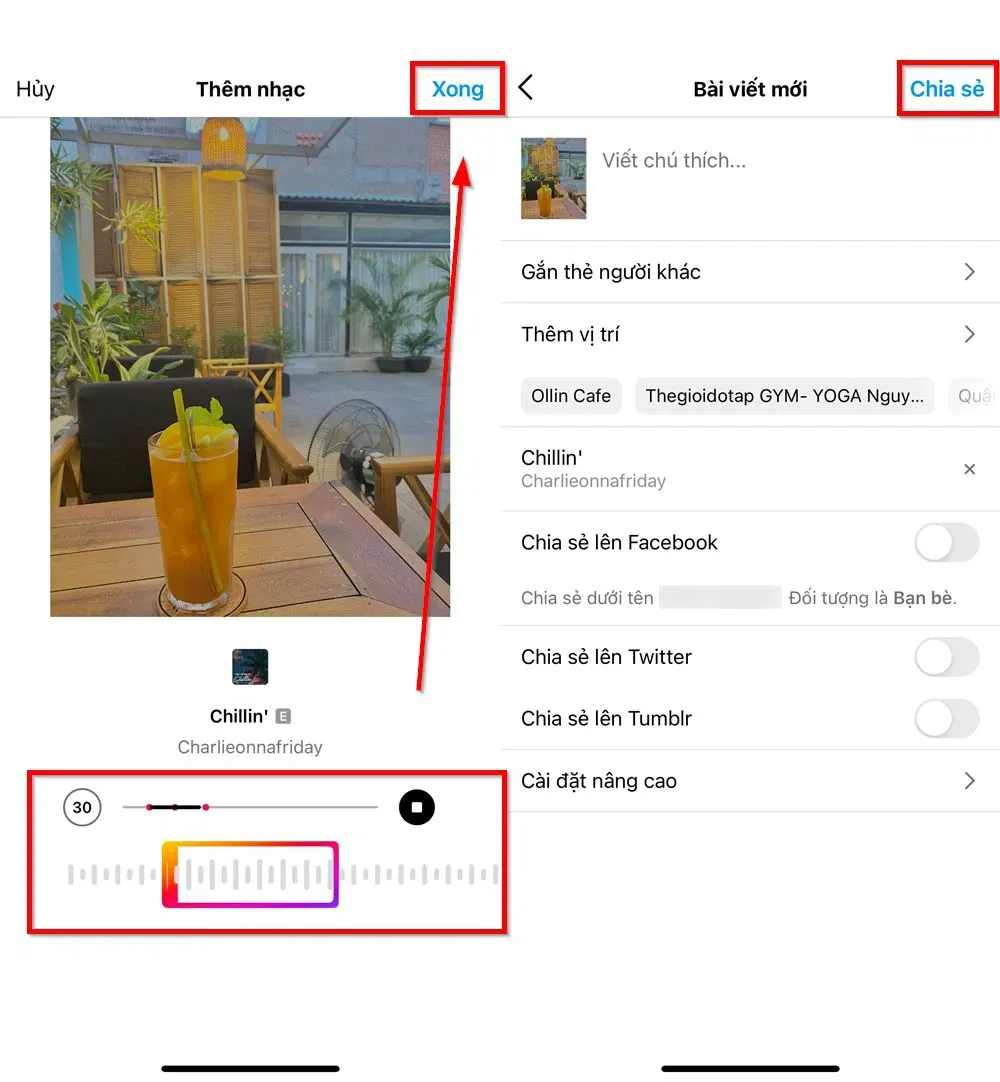
>>>>>Xem thêm: Hãy kiểm tra 2 thiết lập này để tắt chuông iPhone 11
Với vài bước đơn giản trên, bạn nên lưu lại và thực hiện thử cách chèn nhạc vào bài đăng trên Instagram để thêm phần thú vị hơn nhé. Chúc các bạn thực hiện thành công. Nếu có gì thắc mắc hãy để lại bình luận bên dưới để Blogkienthuc.edu.vn hỗ trợ bạn nhé!
Xem thêm:
- Hướng dẫn tạo filter trên Instagram chi tiết và dễ hiểu
- Cách xem bài đăng trên Instagram mà không cần tài khoản